Ochrana soukromí je hlavním problémem, pokud jde o jakýkoli software. Zdá se, že většina lidí při instalaci softwaru třetích stran přeskočí podmínky služby, takže opravdu netuší, do čeho jde. Od listopadu loňského roku NVIDIA přidává telemetrii ke všem svým grafickým ovladačům, což zahrnuje automatizovaný sběr uživatelských dat a informací z vašeho systému. Zatím to není nic velkého, čeho byste se měli obávat, protože software vás opravdu nekontroluje. Chcete-li však být na bezpečnější straně, možná budete chtít okamžitě zakázat telemetrickou službu v jejich nových ovladačích. Než se tedy podíváme na to, jak zakázat telemetrii NVIDIA v systému Windows, vysvětlím, co vlastně NVIDIA Telemetry je:
Co je telemetrie NVIDIA?
NVIDIA Telemetry využívá software ovladače, který je nainstalován ve vašem systému, k automatickému shromažďování uživatelských dat a informací z vašeho systému. Tyto informace mohou zahrnovat monitorování dat na agregované úrovni a dat na úrovni uživatele, které mohou být shromažďovány a ukládány na jejich serverech, obvykle pro zajištění správné aktualizace ovladače. Zatím to nelze považovat za špehování uživatelů, protože NVIDIA neshromažďuje žádné další informace, na které byli zvyklí. To se nás však týká to, co společnost plánuje v budoucnu udělat s monitory Telemetry. Pokud jste tedy paranoidní, můžete využít Microsoft Autoruns k deaktivaci telemetrického monitoru NVIDIA.
Zakázání telemetrie NVIDIA pomocí Microsoft Autoruns
Poznámka: Zakazuji telemetrii NVIDIA na notebooku s aktualizací Windows 10 Creators. Tato metoda by měla fungovat dobře, i když máte starší verzi systému Windows.
Budeme využívat software Microsoft Autoruns, který můžete stažení odtud. Po dokončení jednoduše deaktivujte telemetrické služby NVIDIA podle následujících pokynů:
- Po stažení, rozbalte soubor RAR a spusťte Autoruns pokud používáte 32bitovou verzi systému Windows nebo Autoruns64 pokud používáte 64bitovou verzi systému Windows. Ujistěte se, že jste spustili software jako správce, protože to nebudete moci jinak deaktivovat. Nechejte autorunsc a autorunsc64 nedotčené.

- Jakmile se software otevře, zadejte „Nvidia“ do vyhledávacího pole filtru a stiskněte klávesu Enter.
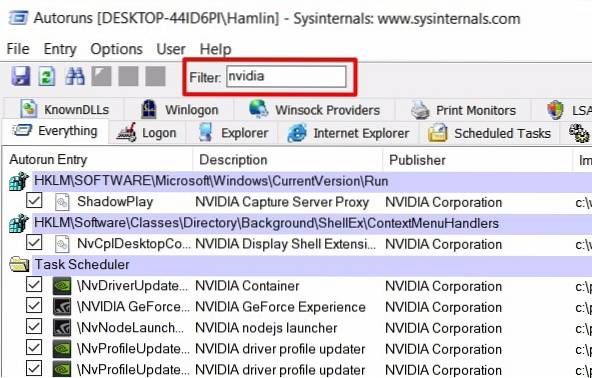
- Jakmile je hotovo, zrušte zaškrtnutí políček u všech služeb které začínají \ NvTm kde Tm znamená telemetrii. Až budete hotovi, ukončete software.
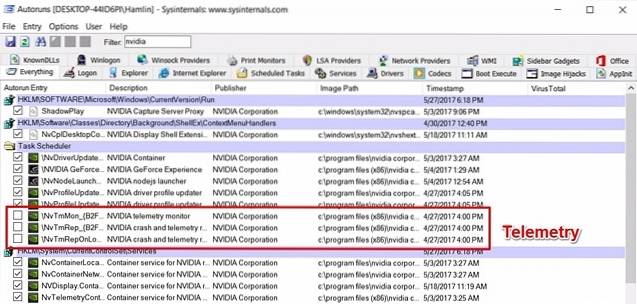
To bylo opravdu rychlé. Úspěšně jste deaktivovali telemetrické služby NVIDIA a během několika sekund jste chránili své informace.
VIZ TÉŽ: Jak nastavit a konfigurovat NVIDIA G-Sync
Chraňte své informace deaktivací telemetrie NVIDIA
Ačkoli NVIDIA vás nemusí nutně špehovat, nejsme si zcela jisti, co společnost plánuje s těmito telemetrickými službami v budoucnu. Jak již bylo řečeno, je odpovědností společnosti informovat uživatele o těchto službách a poskytnout jim možnost je předem deaktivovat, namísto použití softwaru třetí strany k úplnému deaktivaci.
Zakázali jste tedy všechny telemetrické služby NVIDIA pomocí Microsoft Autoruns? Podělte se s námi o své myšlenky na takové služby, stačí, když v sekci komentáře níže upustíte pár slov.
 Gadgetshowto
Gadgetshowto



